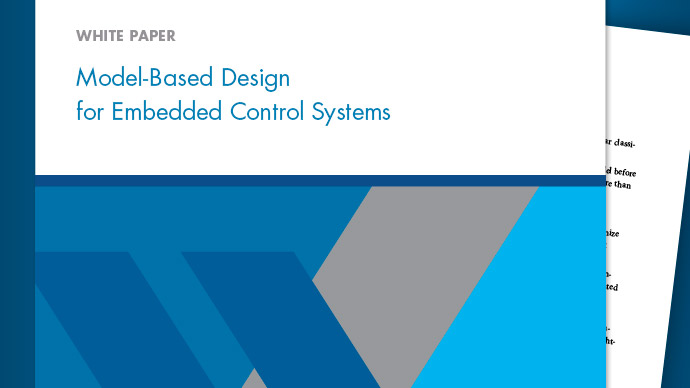主要内容
模型数据编辑器
检查和编辑您可以排序,组和过滤的表中的数据项(信号,参数和状态)
打开模型数据编辑器
在Simuli金宝appnk ToolStrip中,在建模选项卡上,单击模型数据编辑器.
在Simulink编辑器中金宝app,按ctrl + shift + e.
限制
您不能通过使用模型数据编辑器访问这些属性:
与代码生成有关的任何设置。相反,使用代码映射编辑器或代码映射API。
对于掩模参数:
除参数值以外的可调谐屏蔽参数的任何设置。
任何不可调优掩码参数的设置。
注意,一些内置块是屏蔽的,可以有可调或不可调的屏蔽参数。
Simscape™块的任何参数设置。
引用模型中数据项的任何设置。相反,在引用的模型中打开模型数据编辑器。
基本工作区,模型工作区或数据字典中未定义的变量的任何设置。例如,您无法访问由蒙版初始化代码创建的变量的属性。
在参数选项卡中的数据类型、最小值和最大值常数块。使用信号选项卡。
对于模型数据编辑器无法访问的一些设置,可以使用属性检查器代替。打开属性检查器并在模型中选择目标数据项,而不是在模型数据编辑器中。对于掩码参数,请使用掩码对话框或掩码编辑器,如屏蔽原理.
模型数据编辑器未显示状态流®数据。然而,模型数据编辑器显示了在状态流图中定义的Simulink函数的数据。金宝app
在图表中管理StateFlow数据,事件和消息,请参阅在状态流编辑器中管理符号(Stateflow).
在参数选项卡,这些变量是不可用的:
非可调块参数使用的变量。例如,a的最小和最大参数获得块或块
样品时间在一个常数块。不同的控制变量
用于符号维度的变量
另请参阅
主题
- 配置数据接口
- 通过配置Inport和Outport块设计数据接口(金宝app仿真软件编码器)
- 决定如何可视化仿真数据
- 根据接口控制文档规范配置生成的代码(嵌入式编码)
介绍了R2016b